古今文人墨客都会有自己独特的姓名印章。即使在互联网时代的今天,印章也是随处可见,其文化韵味甚浓。同学们有没有想过制作一款专属印章呢?通过WORD软件即可轻松实现。下面我们就跟着丹阳市正则小学的陈云龙老师一起学习如何制作一枚专属于自己的姓名印章吧!
一、热身准备
制作姓名印章需要作图片和字体两项准备。图片可在百度中搜索“印章素材”,找出自己喜欢的图形(所选图形用作背景,不能有文字),并保存。关于字体,陈老师为方便同学们使用,自己制作了“字体包”,同学们可至http://pan.baidu.com/s/1c0tSlOG下载并安装。
二、实战演练(以WORD2007版本为例)
第一步:插入基本形状
打开WORD软件,点击插入形状,选择“基本形状”中的“矩形”,按住Shift键并拖动鼠标画出一个正方形(形状可根据自己选择的背景图片决定)。
.jpg)
第二步:设置形状格式
1.选择该正方形,点击鼠标右键选择“设置自选形状格式”,在“颜色与线条”项中点击“填充效果”,在打开的窗口中点击“图片”,单击“选择图片”,将我们之前下载的图片填充进来。
.jpg)
2.将“线条颜色”设置成“无颜色”后按“确定”,印章背景就呈现出来了。
.jpg)
第三步:插入文本框
单击菜单栏中的“插入”后,选择工具栏中的“文本框”,在下拉选项中单击“绘制文本框”,拖动鼠标就显示插入的文本框了,在其中输入自己的姓名,记得在姓名后加个“印”字。
.jpg)
.jpg)
第四步:设置文字
1.选中文字,右击选择“文字方向”,选择中间“左起竖向”排列样式。
.jpg)
2.合并文字:选中文字,单击菜单栏“开始”按钮,点击工具栏中“中文版式”,在下拉菜单中选择“合并字符”,在弹出的对话框中设置字体为“汉鼎繁印篆”,字号设为“36”后点击“确定”(字体大小要与背景图片相吻合)。
.jpg)
第五步:设置文本框
选中文字所在的文本框,右击设置文本框格式,将“填充色”和“线条色”都设置为“无色”后点击“确定”,将该文本框拖动至背景图片的上方合适位置。
.jpg)
第六步:组合图形
选中文字,将文字颜色设置成“白色”,按住Ctrl键可以同时选中“文字文本框”和“背景”,在菜单栏“文本框工具”→“格式”中单击“组合”。
.jpg)
专属于我们的印章就算制作完成啦!最终效果图如下。

如果想制作其他形状的印章,同学们可以参照此方法举一反三,快来展现你的智慧和创意吧!
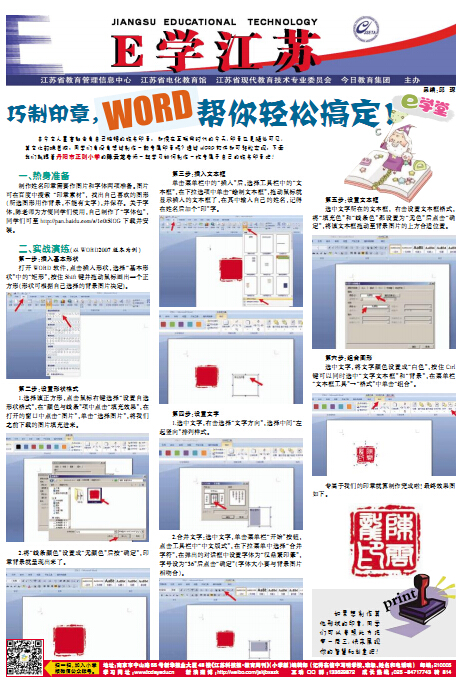

.jpg)
.jpg)
.jpg)
.jpg)
.jpg)
.jpg)
.jpg)
.jpg)
.jpg)
